Исправить «Произошла ошибка при создании ответа» в ChatGPT (8 методов)
Когда технология, казалось, достигла новых высот, ChatGPT появился из ниоткуда и оказал огромное влияние. Теперь у ChatGPT есть платный вариант, известный как ChatGPT Plus, который менее популярен, но находится в тренде с момента его появления.
ChatGPT по-прежнему является новым чат-ботом с искусственным интеллектом, который нуждается во многих улучшениях. Поскольку большинство пользователей используют бесплатную версию, она обязательно столкнется с ошибкой или двумя. Использовать AI Chatbot просто: вы задаете ему вопрос, и он отвечает.
Однако из-за большой нагрузки на сервер ChatGPT часто показывает сообщение об ошибке, которое гласит: «Произошла ошибка при создании ответа». Сообщение об ошибке появляется, когда чат-бот AI не может сгенерировать ответ по разным причинам.
Исправить «Произошла ошибка при генерации ответа» в ChatGPT
Следовательно, если вы являетесь пользователем ChatGPT, но часто получаете «Произошла ошибка при формировании ответа. ошибка, продолжайте читать статью. Ниже мы поделились некоторыми простыми методами исправить ошибку ChatGPT выдает ошибку ответа.
Программы для Windows, мобильные приложения, игры - ВСЁ БЕСПЛАТНО, в нашем закрытом телеграмм канале - Подписывайтесь:)
1. Нажмите кнопку Восстановить ответ.
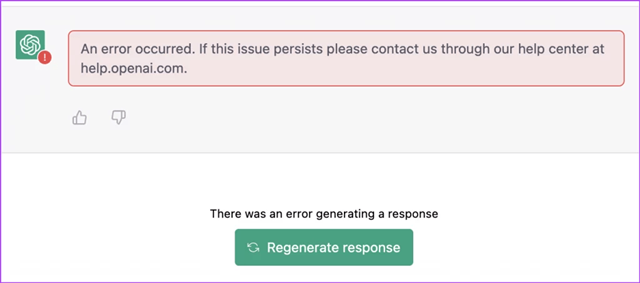
Какой бы ни была причина, вы всегда можете щелкнуть «Повторить ответ», чтобы увеличить свои шансы на исправление ошибки. «Ошибка генерации ответа» Сообщение ChatGPT.
Иногда из-за проблем с сетью или на стороне сервера ИИ-чатбот может не генерировать ответ, что может привести к этой ошибке. Лучше всего и проще всего нажать кнопку «Регенерировать ответ» под ошибкой.
2. Перезагрузите страницу ChatGPT.
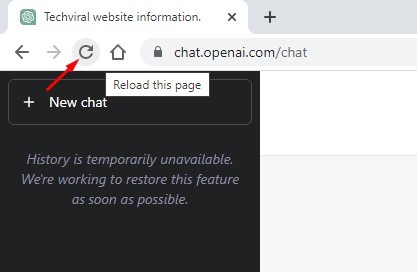
Если вы нажмете на «Регенерировать ответ» кнопку, но по-прежнему получаю ту же ошибку, вы должны перезагрузить веб-страницу.
Страница браузера может помешать чат-боту AI подключиться к своему серверу и сгенерировать ответ. Таким образом, если кнопка «Обновить ответ» не работает, вам необходимо перезагрузить всю веб-страницу.
нажмите CTRL+R кнопку или нажмите кнопку «Перезагрузить» кнопку рядом с URL-адресом, чтобы перезагрузить активную веб-страницу.
3. Проверьте подключение к Интернету

Для использования чат-бота с искусственным интеллектом вам потребуется активное и стабильное подключение к Интернету. Если у вас нестабильный интернет, вы увидите «Ошибка генерации ответа» или ‘Ошибка сети’ в ЧатГПТ.
Поэтому, прежде чем опробовать следующие методы, вам необходимо убедиться, что ваше интернет-соединение активно и стабильно. Затем вы можете посетить любой веб-сайт для проверки скорости, чтобы проверить, есть ли у вас активное и стабильное подключение к Интернету.
4. Проверьте серверы ChatGPT
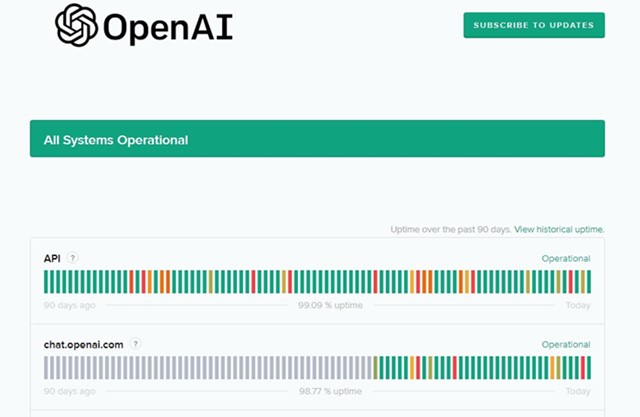
Бесплатная версия ChatGPT часто сталкивается с простоем сервера из-за большого спроса со стороны пользователей. Поскольку чат-бот с искусственным интеллектом предоставляется бесплатно, им активно пользуются пользователи по всему миру.
Когда нагрузка увеличивается, у пользователей могут возникнуть проблемы из-за простоя сервера или обслуживания. «Произошла ошибка при создании ответа». Ошибка ChatGPT в основном связана с техническим обслуживанием или отключением сервера.
Чтобы проверить, запущен ли ChatGPT, проверьте это Страница состояния OpenAI. Веб-страница показывает состояние сервера всех его инструментов и служб.
5. Отключите VPN
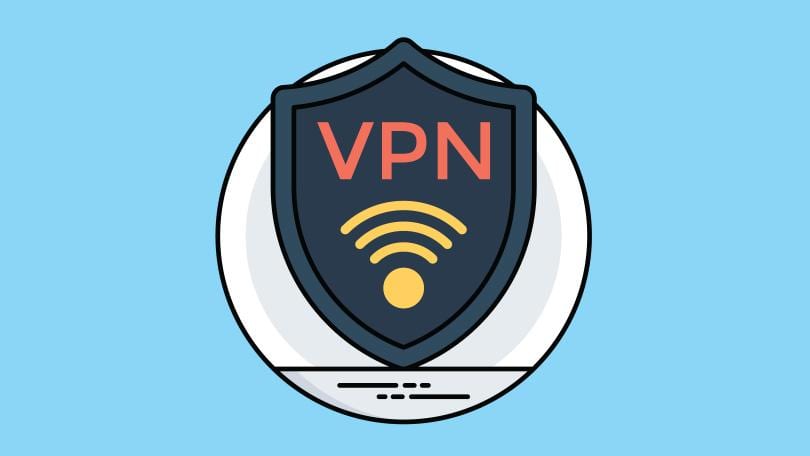
Использование VPN является еще одной важной причиной ошибки ChatGPT «Произошла ошибка при генерации ответа».
При подключении к VPN ваш компьютер пытается подключиться к серверу OpenAI с другого IP-адреса. Используемый вами IP-адрес может находиться далеко от серверов OpenAI, что приводит к сбою подключения.
Следовательно, если вы постоянно получаете это сообщение об ошибке и используете VPN, рекомендуется отключить его и попробовать. Помимо VPN, вы также должны отключить все настройки прокси, установленные на вашем компьютере.
6. Очистите кеш браузера и файлы cookie.
Неправильные настройки браузера и поврежденный кеш браузера часто приводят к этим ошибкам. И лучший способ решить эту проблему — очистить кэш браузера и файлы cookie.
Допустим, вы используете браузер Google Chrome; Вы должны выполнить следующие шаги, чтобы очистить кеш браузера и файлы cookie.
1. Откройте Google Chrome и щелкните значок три точки в правом верхнем углу.

2. Выберите Дополнительные инструменты > Очистить данные браузера в появившемся меню.
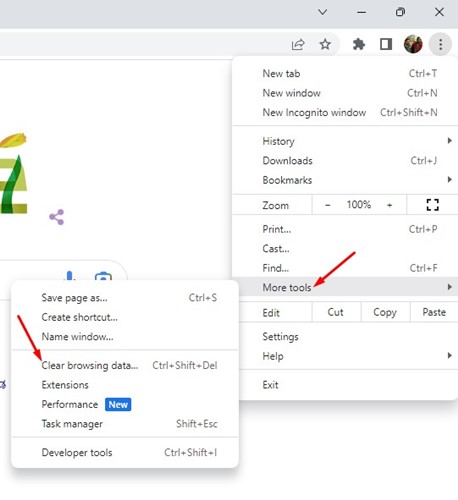
3. В очистке данных просмотра выберите ‘Все время‘ в раскрывающемся списке диапазона времени.
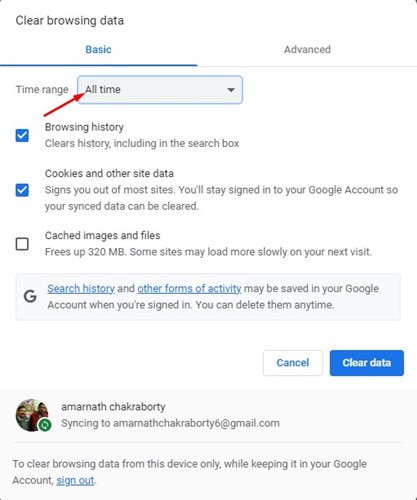
4. Далее проверьте ‘Просмотр данных‘ и ‘Файлы cookie и другие данные сайта‘. Сделав это, нажмите на Очистить данные кнопка.

Вот и все! Это шаги по очистке кеша Google Chrome и файла данных. Вам необходимо очистить кеш браузера, который вы используете.
7. Пишите короткие подсказки
ChatGPT пользуется большим спросом, и сложные или длинные вопросы приведут только к ошибкам. Вы можете получить такие ошибки, как «Ошибка основного потока», если ваше приглашение сложное или длинное.
Хотя написание более коротких запросов не является подходящим решением для ошибки ChatGPT «Произошла ошибка при создании ответа», это помогло многим пользователям.
Иногда вы видите ошибку только потому, что чат-боту не хватает ресурсов для длинных ответов. Вы можете помочь ему, отказавшись от более коротких ответов или используя функцию последующих действий.
8. Что еще можно попробовать
Хотя мы поделились важными способами исправления ошибки ChatGPT, вы можете попробовать несколько других основных способов, если ошибка все еще не устранена. Вот основные вещи, которые вы можете попробовать, чтобы устранить ошибку.
- Удалить ваш разговор ChatGPT
- Начать новый чат.
- Будьте конкретны в своем приглашении на ChatGPT.
- Отключите расширения веб-браузера.
- Получите доступ к ChatGPT с другого устройства.
- Обратитесь в службу поддержки OpenAI.
Вот несколько простых способов исправить «Произошла ошибка при создании ответа» в ChatGPT. Мы очень уверены, что все эти методы решили бы проблему. И если вы найдете это руководство полезным, не забудьте поделиться им с друзьями.
Программы для Windows, мобильные приложения, игры - ВСЁ БЕСПЛАТНО, в нашем закрытом телеграмм канале - Подписывайтесь:)